Adobe Photoshop grafik muharriri yordamida siz fotosuratdagi rang kamchiliklarini to'g'irlashingiz mumkin. Masalan, xira rangdagi terining rangini o'ta yorqin yoki qorong'i rangda o'zgartiring - etarli bo'lmagan yorug'likda.

Ko'rsatmalar
1-qadam
Rasmni Adobe Photoshop-da oching. Qatlamlar panelining pastki qismida Yangi to'ldirish yoki sozlash qatlamini yaratish belgisini bosing va Selective Color-ni tanlang. Qatlamlar panelida ishlaydigan qatlam-niqob paydo bo'ladi, unda siz tasvirning rang sxemasini o'zgartirishingiz mumkin. To'g'ridan-to'g'ri fotosurat bilan ishlashdan ko'ra ancha qulayroq, chunki asl nusxasini buzish xavfi yo'q.
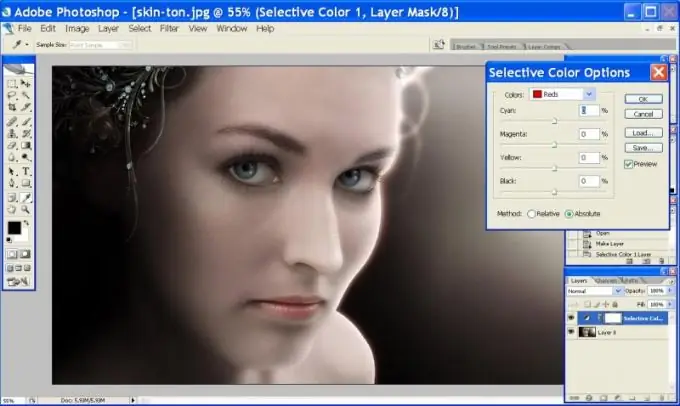
2-qadam
Selective Color Options oynasida ranglarni tanlash slayderlarini siljitish orqali tanlangan rasmdagi ranglar nisbatini o'zgartirishingiz mumkin. Masalan, berilgan fotosuratda juda rangsiz teri rangini to'g'irlash uchun qizil rangning yorqinligini oshirish kerak. Buning uchun Ranglar ro'yxatida Red ni tanlang va ko'k-yashil rangning yorqinligini kamaytiring (Cyan), chunki u qizil rangga teskari.
3-qadam
Haddan tashqari yashil rangni zararsizlantirish uchun uning qarama-qarshi qizil rangining yorqinligini oshirish kerak. Moviy rangning teskarisi sariq rangda. Shunday qilib, ushbu fotosuratga iliqlik qo'shish uchun siz qizil, sariq va qizil ranglarning yorqinligini oshirishingiz kerak. Buning uchun Moviy slayderni chapga, Magenta va Sariqni o'ngga siljiting. Qora slayder bilan kontrastni sozlang.
4-qadam
Ranglar ro'yxatida sariq rangni tanlang (Sariq) va uning parametrlarini yuqorida aytib o'tilganidek o'zgartiring. Natijadan qoniqsangiz, OK tugmasini bosing. Agar siz yuzni juda porloq deb hisoblasangiz, sozlash qatlamining Shaffofligini pasaytiring.
5-qadam
E'tibor bering, fon rangi teri rangi bilan birga o'zgargan. O'zgarishlar sizni qoniqtirmasa, qatlam niqobi belgisini (oq to'rtburchak) bosing, asboblar panelida qora cho'tkani tanlang va asl tasvirni tiklashni istagan joylar ustiga siljiting. O'zgarishlarning hammasini yoki bir qismini olib tashlash uchun siz cho'tkaning qattiqligi va xiralashganligini o'zgartirishingiz mumkin.






